2019 CITROEN BERLINGO VAN bluetooth
[x] Cancel search: bluetoothPage 280 of 320
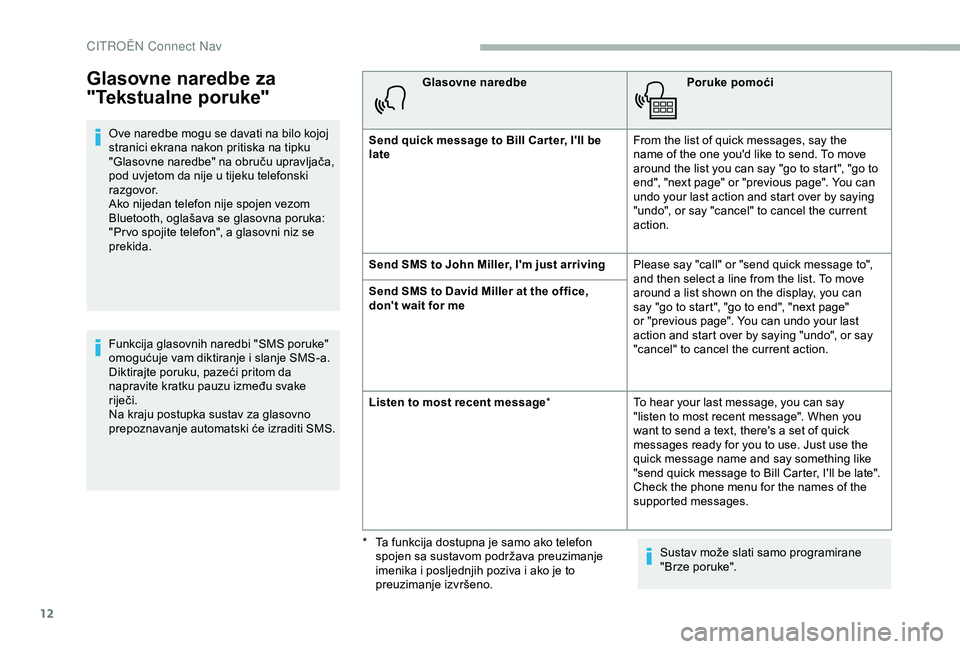
12
Glasovne naredbe za
"Tekstualne poruke"
Ove naredbe mogu se davati na bilo kojoj
stranici ekrana nakon pritiska na tipku
"Glasovne naredbe" na obruču upravljača,
pod uvjetom da nije u tijeku telefonski
razgovor.
Ako nijedan telefon nije spojen vezom
Bluetooth, oglašava se glasovna poruka:
"Pr vo spojite telefon", a glasovni niz se
prekida.
Funkcija glasovnih naredbi "SMS poruke"
omogućuje vam diktiranje i slanje SMS-a.
Diktirajte poruku, pazeći pritom da
napravite kratku pauzu između svake
riječi.
Na kraju postupka sustav za glasovno
prepoznavanje automatski će izraditi SMS.Glasovne naredbe
Poruke pomoći
Send quick message to Bill Car ter, I'll be
late From the list of quick messages, say the
name of the one you'd like to send. To move
around the list you can say "go to start", "go to
end", "next page" or "previous page". You can
undo your last action and start over by saying
"undo", or say "cancel" to cancel the current
action.
Send SMS to John Miller, I'm just arriving Please say "call" or "send quick message to",
and then select a line from the list. To move
around a list shown on the display, you can
say "go to start", "go to end", "next page"
or "previous page". You can undo your last
action and start over by saying "undo", or say
"cancel" to cancel the current action.
Send SMS to David Miller at the office,
don't wait for me
Listen to most recent message
*To hear your last message, you can say
"listen to most recent message". When you
want to send a text, there's a set of quick
messages ready for you to use. Just use the
quick message name and say something like
"send quick message to Bill Carter, I'll be late".
Check the phone menu for the names of the
supported messages.
Sustav može slati samo programirane
"Brze poruke".
*
T
a funkcija dostupna je samo ako telefon
spojen sa sustavom podržava preuzimanje
imenika i posljednjih poziva i ako je to
preuzimanje izvršeno.
CITRO
Page 283 of 320
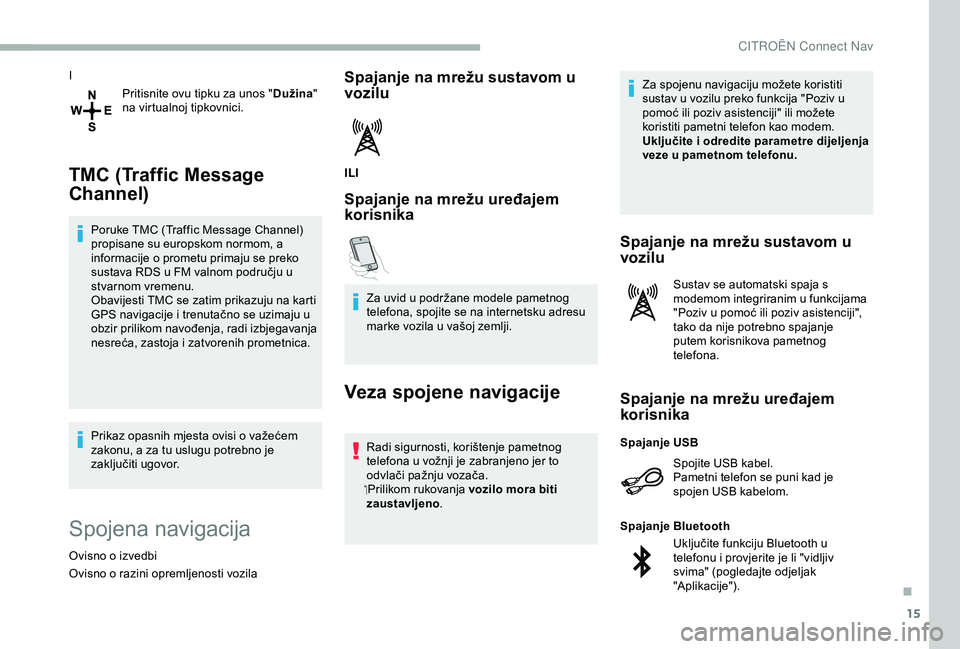
15
IPritisnite ovu tipku za unos " Dužina"
na virtualnoj tipkovnici.
TMC (Traffic Message
Channel)
Poruke TMC (Traffic Message Channel)
propisane su europskom normom, a
informacije o prometu primaju se preko
sustava RDS u FM valnom području u
stvarnom vremenu.
Obavijesti TMC se zatim prikazuju na karti
GPS navigacije i trenutačno se uzimaju u
obzir prilikom navođenja, radi izbjegavanja
nesreća, zastoja i zatvorenih prometnica.
Prikaz opasnih mjesta ovisi o važećem
zakonu, a za tu uslugu potrebno je
zaključiti ugovor.
Spojena navigacija
Ovisno o izvedbi
Ovisno o razini opremljenosti vozila
Spajanje na mrežu sustavom u
vozilu
ILI
Spajanje na mrežu uređajem
korisnika
Za uvid u podržane modele pametnog
telefona, spojite se na internetsku adresu
marke vozila u vašoj zemlji.
Veza spojene navigacije
Radi sigurnosti, korištenje pametnog
telefona u vožnji je zabranjeno jer to
odvlači pažnju vozača.
Prilikom rukovanja vozilo mora biti
zaustavljeno . Za spojenu navigaciju možete koristiti
sustav u vozilu preko funkcija "Poziv u
pomoć ili poziv asistenciji" ili možete
koristiti pametni telefon kao modem.
Uključite i odredite parametre dijeljenja
veze u pametnom telefonu.
Spajanje na mrežu sustavom u
vozilu
Sustav se automatski spaja s
modemom integriranim u funkcijama
"Poziv u pomoć ili poziv asistenciji",
tako da nije potrebno spajanje
putem korisnikova pametnog
telefona.
Spajanje na mrežu uređajem
korisnika
Spojite USB kabel.
Pametni telefon se puni kad je
spojen USB kabelom.
Spajanje USB
Uključite funkciju Bluetooth u
telefonu i provjerite je li "vidljiv
svima" (pogledajte odjeljak
"Aplikacije").
Spajanje Bluetooth
.
CITRO
Page 287 of 320
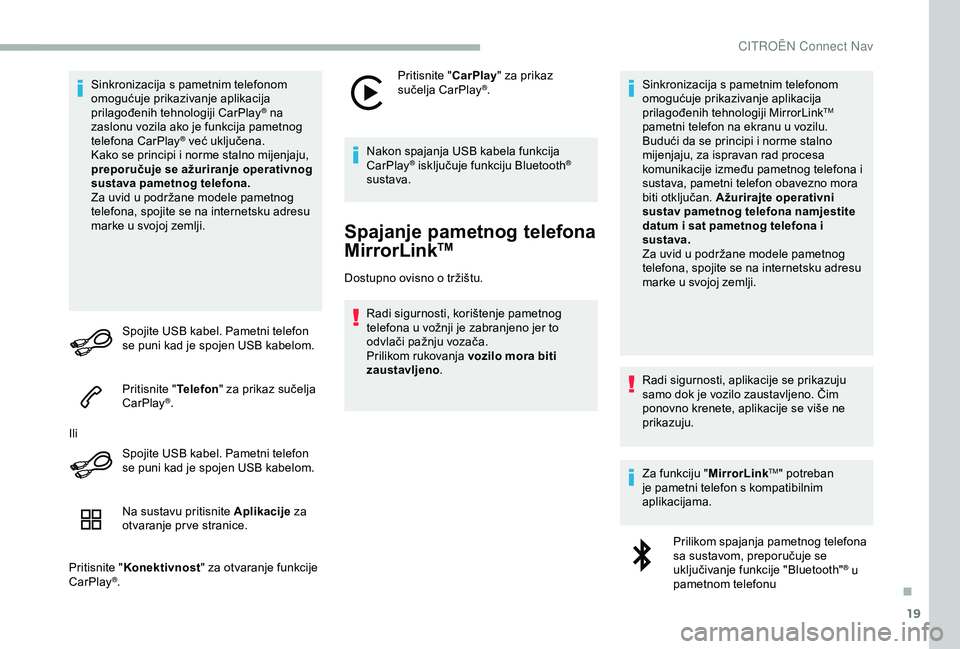
19
Sinkronizacija s pametnim telefonom
omogućuje prikazivanje aplikacija
prilagođenih tehnologiji CarPlay
® na
z
aslonu vozila ako je funkcija pametnog
telefona CarPlay
® već uključena.
Kako se principi i norme stalno mijenjaju,
preporučuje se ažuriranje operativnog
sustava pametnog telefona.
Za uvid u podržane modele pametnog
telefona, spojite se na internetsku adresu
marke u svojoj zemlji.
Spojite USB kabel. Pametni telefon
se puni kad je spojen USB kabelom.
Pritisnite " Telefon" za prikaz sučelja
CarPlay
®.
Ili Spojite USB kabel. Pametni telefon
se puni kad je spojen USB kabelom.
Na sustavu pritisnite Aplikacije za
otvaranje pr ve stranice.
Pritisnite " Konektivnost " za otvaranje funkcije
CarPlay
®. Pritisnite "
CarPlay" za prikaz
sučelja CarPlay
®.
Nakon spajanja USB kabela funkcija
CarPlay
® isključuje funkciju Bluetooth®
sustava.
Spajanje pametnog telefona
MirrorLinkTM
Dostupno ovisno o tržištu.
Radi sigurnosti, korištenje pametnog
telefona u vožnji je zabranjeno jer to
odvlači pažnju vozača.
Prilikom rukovanja vozilo mora biti
zaustavljeno . Sinkronizacija s pametnim telefonom
omogućuje prikazivanje aplikacija
prilagođenih tehnologiji MirrorLink
TM
pametni telefon na ekranu u vozilu.
Budući da se principi i norme stalno
mijenjaju, za ispravan rad procesa
komunikacije između pametnog telefona i
sustava, pametni telefon obavezno mora
biti otključan. Ažurirajte operativni
sustav pametnog telefona namjestite
datum i sat pametnog telefona i
sustava.
Za uvid u podržane modele pametnog
telefona, spojite se na internetsku adresu
marke u svojoj zemlji.
Radi sigurnosti, aplikacije se prikazuju
samo dok je vozilo zaustavljeno. Čim
ponovno krenete, aplikacije se više ne
prikazuju.
Za funkciju " MirrorLink
TM" potreban
je pametni telefon s kompatibilnim
aplikacijama.
Prilikom spajanja pametnog telefona
sa sustavom, preporučuje se
uključivanje funkcije "Bluetooth"
® u
pametnom telefonu
.
CITRO
Page 289 of 320
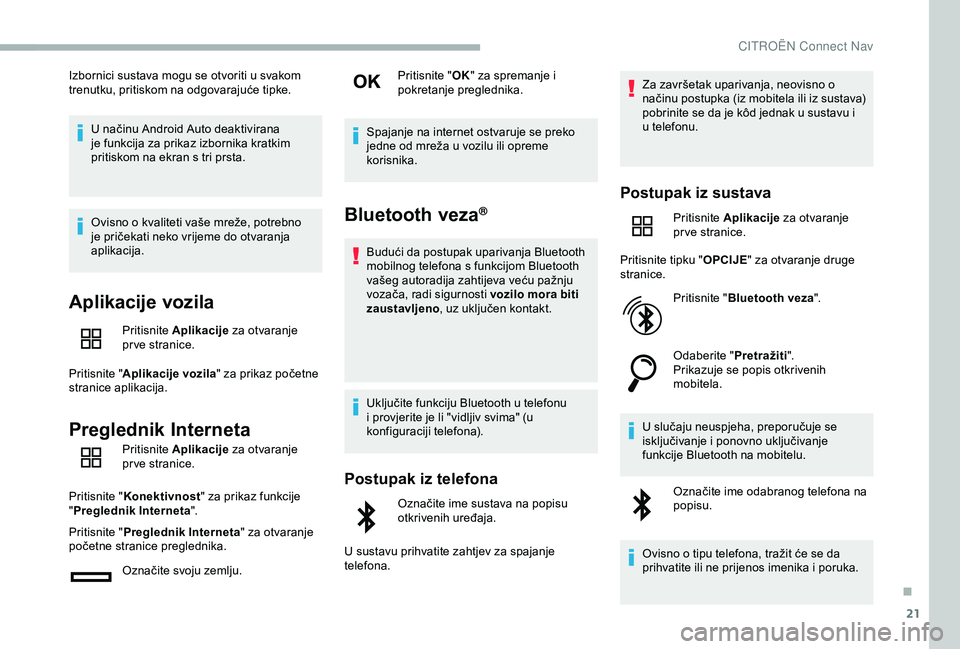
21
Izbornici sustava mogu se otvoriti u svakom
trenutku, pritiskom na odgovarajuće tipke.U načinu Android Auto deaktivirana
je funkcija za prikaz izbornika kratkim
pritiskom na ekran s tri prsta.
Ovisno o kvaliteti vaše mreže, potrebno
je pričekati neko vrijeme do otvaranja
aplikacija.
Aplikacije vozila
Pritisnite Aplikacije za otvaranje
pr ve stranice.
Pritisnite " Aplikacije vozila " za prikaz početne
stranice aplikacija.
Preglednik Interneta
Pritisnite Aplikacije za otvaranje
pr ve stranice.
Pritisnite " Konektivnost " za prikaz funkcije
" Preglednik Interneta ".
Pritisnite " Preglednik Interneta " za otvaranje
početne stranice preglednika.
Označite svoju zemlju. Pritisnite "
OK" za spremanje i
pokretanje preglednika.
Spajanje na internet ostvaruje se preko
jedne od mreža u vozilu ili opreme
korisnika.
Bluetooth veza®
Budući da postupak uparivanja Bluetooth
mobilnog telefona s funkcijom Bluetooth
vašeg autoradija zahtijeva veću pažnju
vozača, radi sigurnosti vozilo mora biti
zaustavljeno , uz uključen kontakt.
Uključite funkciju Bluetooth u telefonu
i provjerite je li "vidljiv svima" (u
konfiguraciji telefona).
Postupak iz telefona
Označite ime sustava na popisu
otkrivenih uređaja.
U sustavu prihvatite zahtjev za spajanje
telefona. Za završetak uparivanja, neovisno o
načinu postupka (iz mobitela ili iz sustava)
pobrinite se da je kôd jednak u sustavu i
u telefonu.
Postupak iz sustava
Pritisnite
Aplikacije za otvaranje
pr ve stranice.
Pritisnite tipku " OPCIJE" za otvaranje druge
stranice.
Pritisnite " Bluetooth veza ".
Odaberite " Pretražiti".
Prikazuje se popis otkrivenih
mobitela.
U slučaju neuspjeha, preporučuje se
isključivanje i ponovno uključivanje
funkcije Bluetooth na mobitelu. Označite ime odabranog telefona na
popisu.
Ovisno o tipu telefona, tražit će se da
prihvatite ili ne prijenos imenika i poruka.
.
CITRO
Page 294 of 320
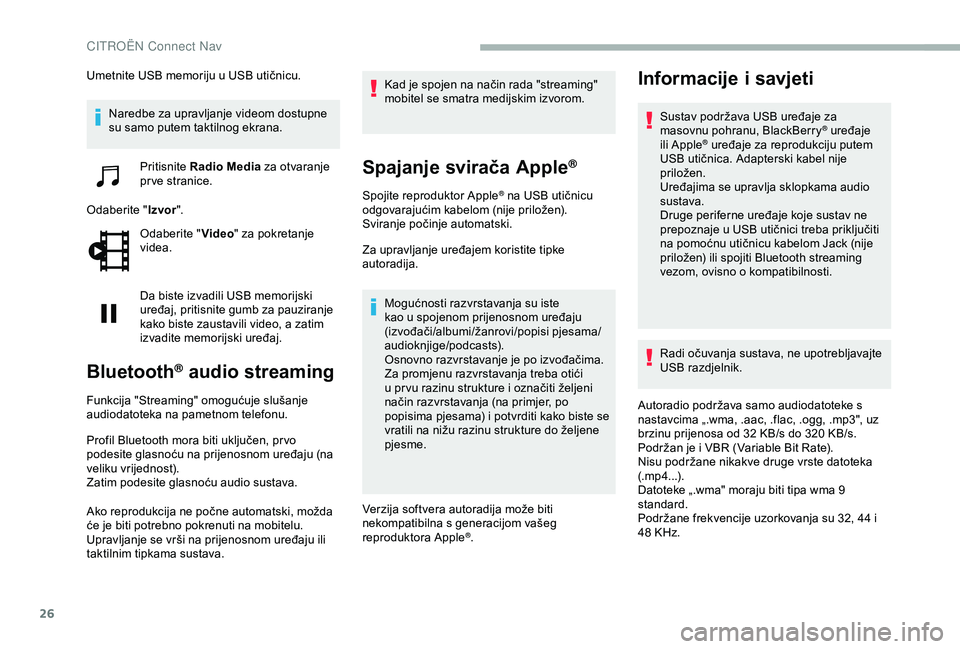
26
Umetnite USB memoriju u USB utičnicu.Naredbe za upravljanje videom dostupne
su samo putem taktilnog ekrana.
Pritisnite Radio Media za otvaranje
pr ve stranice.
Odaberite " Izvor".
Odaberite " Video" za pokretanje
videa.
Da biste izvadili USB memorijski
uređaj, pritisnite gumb za pauziranje
kako biste zaustavili video, a zatim
izvadite memorijski uređaj.
Bluetooth® audio streaming
Funkcija "Streaming" omogućuje slušanje
audiodatoteka na pametnom telefonu.
Profil Bluetooth mora biti uključen, pr vo
podesite glasnoću na prijenosnom uređaju (na
veliku vrijednost).
Zatim podesite glasnoću audio sustava.
Ako reprodukcija ne počne automatski, možda
će je biti potrebno pokrenuti na mobitelu.
Upravljanje se vrši na prijenosnom uređaju ili
taktilnim tipkama sustava. Kad je spojen na način rada "streaming"
mobitel se smatra medijskim izvorom.
Spajanje svirača Apple®
Spojite reproduktor Apple® na USB utičnicu
odgovarajućim kabelom (nije priložen).
Sviranje počinje automatski.
Za upravljanje uređajem koristite tipke
autoradija.
Mogućnosti razvrstavanja su iste
kao u spojenom prijenosnom uređaju
(izvođači/albumi/žanrovi/popisi pjesama/
audioknjige/podcasts).
Osnovno razvrstavanje je po izvođačima.
Za promjenu razvrstavanja treba otići
u pr vu razinu strukture i označiti željeni
način razvrstavanja (na primjer, po
popisima pjesama) i potvrditi kako biste se
vratili na nižu razinu strukture do željene
pjesme.
Verzija softvera autoradija može biti
nekompatibilna s generacijom vašeg
reproduktora Apple
®.
Informacije i savjeti
Sustav podržava USB uređaje za
masovnu pohranu, BlackBerry® uređaje
ili Apple® uređaje za reprodukciju putem
USB utičnica. Adapterski kabel nije
priložen.
Uređajima se upravlja sklopkama audio
sustava.
Druge periferne uređaje koje sustav ne
prepoznaje u USB utičnici treba priključiti
na pomoćnu utičnicu kabelom Jack (nije
priložen) ili spojiti Bluetooth streaming
vezom, ovisno o kompatibilnosti.
Radi očuvanja sustava, ne upotrebljavajte
USB razdjelnik.
Autoradio podržava samo audiodatoteke s
nastavcima „.wma, .aac, .flac, .ogg, .mp3", uz
brzinu prijenosa od 32 KB/s do 320 KB/s.
Podržan je i VBR (Variable Bit Rate).
Nisu podržane nikakve druge vrste datoteka
(.mp4...).
Datoteke „.wma" moraju biti tipa wma 9
standard.
Podržane frekvencije uzorkovanja su 32, 44 i
48 KHz.
CITRO
Page 295 of 320
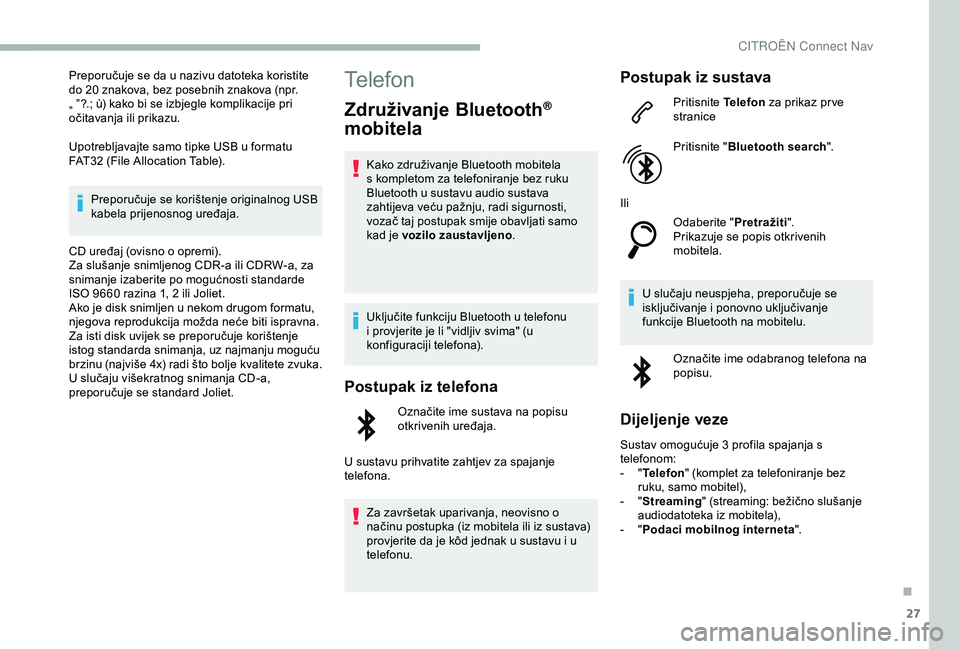
27
Preporučuje se da u nazivu datoteka koristite
do 20 znakova, bez posebnih znakova (npr.
„ ”?.; ù) kako bi se izbjegle komplikacije pri
očitavanja ili prikazu.
Upotrebljavajte samo tipke USB u formatu
FAT32 (File Allocation Table).Preporučuje se korištenje originalnog USB
kabela prijenosnog uređaja.
CD uređaj (ovisno o opremi).
Za slušanje snimljenog CDR-a ili CDRW-a, za
snimanje izaberite po mogućnosti standarde
ISO 9660 razina 1, 2 ili Joliet.
Ako je disk snimljen u nekom drugom formatu,
njegova reprodukcija možda neće biti ispravna.
Za isti disk uvijek se preporučuje korištenje
istog standarda snimanja, uz najmanju moguću
brzinu (najviše 4x) radi što bolje kvalitete zvuka.
U slučaju višekratnog snimanja CD-a,
preporučuje se standard Joliet.Telefon
Združivanje Bluetooth®
mobitela
Kako združivanje Bluetooth mobitela
s kompletom za telefoniranje bez ruku
Bluetooth u sustavu audio sustava
zahtijeva veću pažnju, radi sigurnosti,
vozač taj postupak smije obavljati samo
kad je vozilo zaustavljeno .
Uključite funkciju Bluetooth u telefonu
i provjerite je li "vidljiv svima" (u
konfiguraciji telefona).
Postupak iz telefona
Označite ime sustava na popisu
otkrivenih uređaja.
U sustavu prihvatite zahtjev za spajanje
telefona.
Za završetak uparivanja, neovisno o
načinu postupka (iz mobitela ili iz sustava)
provjerite da je kôd jednak u sustavu i u
telefonu.
Postupak iz sustava
Pritisnite Telefon za prikaz pr ve
stranice
Pritisnite " Bluetooth search ".
Ili Odaberite " Pretražiti".
Prikazuje se popis otkrivenih
mobitela.
U slučaju neuspjeha, preporučuje se
isključivanje i ponovno uključivanje
funkcije Bluetooth na mobitelu. Označite ime odabranog telefona na
popisu.
Dijeljenje veze
Sustav omogućuje 3 profila spajanja s
telefonom:
-
" T
elefon " (komplet za telefoniranje bez
ruku, samo mobitel),
-
" S
treaming " (streaming: bežično slušanje
audiodatoteka iz mobitela),
-
" P
odaci mobilnog interneta ".
.
CITRO
Page 296 of 320
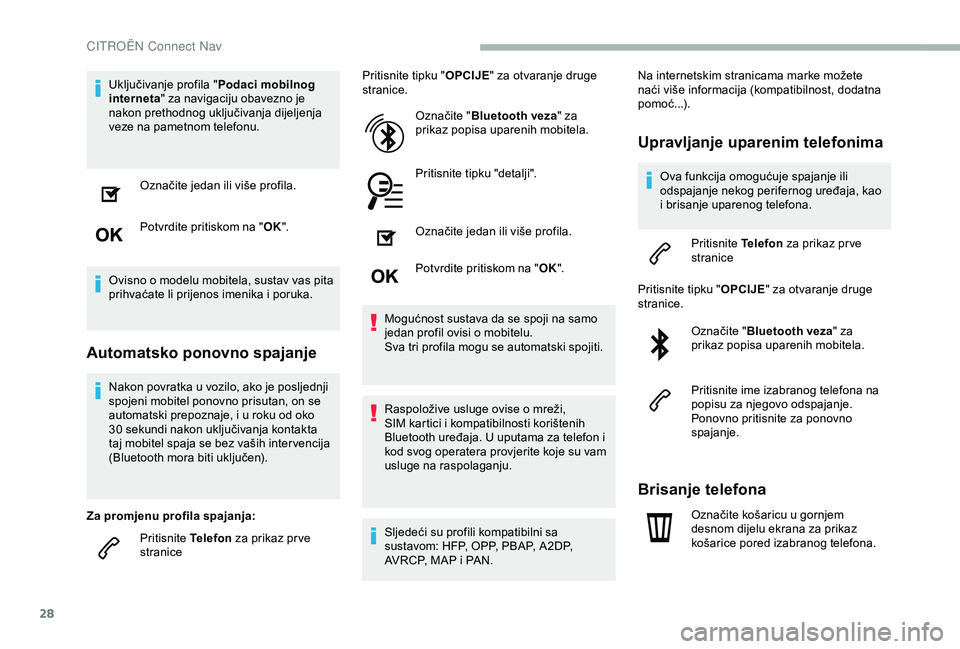
28
Uključivanje profila "Podaci mobilnog
interneta " za navigaciju obavezno je
nakon prethodnog uključivanja dijeljenja
veze na pametnom telefonu.
Označite jedan ili više profila.
Potvrdite pritiskom na " OK".
Ovisno o modelu mobitela, sustav vas pita
prihvaćate li prijenos imenika i poruka.
Automatsko ponovno spajanje
Nakon povratka u vozilo, ako je posljednji
spojeni mobitel ponovno prisutan, on se
automatski prepoznaje, i u roku od oko
30 sekundi nakon uključivanja kontakta
taj mobitel spaja se bez vaših inter vencija
(Bluetooth mora biti uključen).
Za promjenu profila spajanja: Pritisnite Telefon za prikaz pr ve
stranice Pritisnite tipku "
OPCIJE" za otvaranje druge
stranice.
Označite " Bluetooth veza " za
prikaz popisa uparenih mobitela.
Pritisnite tipku "detalji".
Označite jedan ili više profila.
Potvrdite pritiskom na " OK".
Mogućnost sustava da se spoji na samo
jedan profil ovisi o mobitelu.
Sva tri profila mogu se automatski spojiti.
Raspoložive usluge ovise o mreži,
SIM kartici i kompatibilnosti korištenih
Bluetooth uređaja. U uputama za telefon i
kod svog operatera provjerite koje su vam
usluge na raspolaganju.
Sljedeći su profili kompatibilni sa
sustavom: HFP, OPP, PBAP, A 2DP,
AVRCP, MAP i PAN. Na internetskim stranicama marke možete
naći više informacija (kompatibilnost, dodatna
pomoć...).
Upravljanje uparenim telefonima
Ova funkcija omogućuje spajanje ili
odspajanje nekog perifernog uređaja, kao
i brisanje uparenog telefona.
Pritisnite Telefon za prikaz pr ve
stranice
Pritisnite tipku " OPCIJE" za otvaranje druge
stranice.
Označite " Bluetooth veza " za
prikaz popisa uparenih mobitela.
Pritisnite ime izabranog telefona na
popisu za njegovo odspajanje.
Ponovno pritisnite za ponovno
spajanje.
Brisanje telefona
Označite košaricu u gornjem
desnom dijelu ekrana za prikaz
košarice pored izabranog telefona.
CITRO
Page 298 of 320
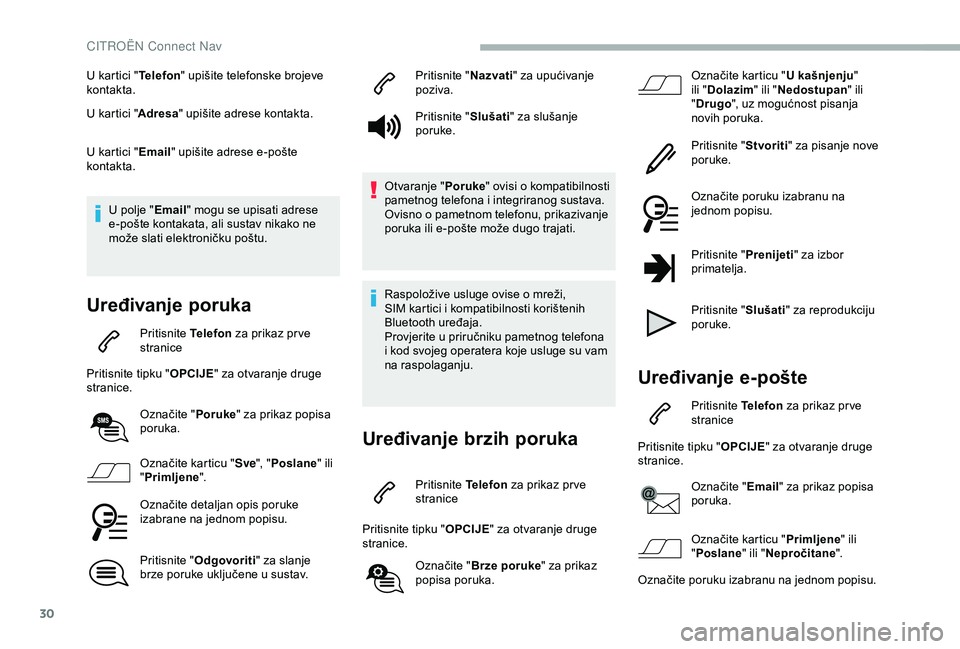
30
U kartici "Telefon" upišite telefonske brojeve
kontakta.
U kartici " Adresa" upišite adrese kontakta.
U kartici " Email" upišite adrese e-pošte
kontakta.
U polje " Email" mogu se upisati adrese
e-pošte kontakata, ali sustav nikako ne
može slati elektroničku poštu.
Uređivanje poruka
Pritisnite Telefon za prikaz pr ve
stranice
Pritisnite tipku " OPCIJE" za otvaranje druge
stranice.
Označite " Poruke" za prikaz popisa
poruka.
Označite karticu " Sve", "Poslane " ili
" Primljene ".
Označite detaljan opis poruke
izabrane na jednom popisu.
Pritisnite " Odgovoriti " za slanje
brze poruke uključene u sustav. Pritisnite "
Nazvati" za upućivanje
poziva.
Pritisnite " Slušati" za slušanje
poruke.
Otvaranje " Poruke" ovisi o kompatibilnosti
pametnog telefona i integriranog sustava.
Ovisno o pametnom telefonu, prikazivanje
poruka ili e-pošte može dugo trajati.
Raspoložive usluge ovise o mreži,
SIM kartici i kompatibilnosti korištenih
Bluetooth uređaja.
Provjerite u priručniku pametnog telefona
i kod svojeg operatera koje usluge su vam
na raspolaganju.
Uređivanje brzih poruka
Pritisnite Telefon za prikaz pr ve
stranice
Pritisnite tipku " OPCIJE" za otvaranje druge
stranice.
Označite " Brze poruke " za prikaz
popisa poruka. Označite karticu "
U kašnjenju"
ili " Dolazim " ili "Nedostupan " ili
" Drugo ", uz mogućnost pisanja
novih poruka.
Pritisnite " Stvoriti" za pisanje nove
poruke.
Označite poruku izabranu na
jednom popisu.
Pritisnite " Prenijeti" za izbor
primatelja.
Pritisnite " Slušati" za reprodukciju
poruke.
Uređivanje e-pošte
Pritisnite Telefon za prikaz pr ve
stranice
Pritisnite tipku " OPCIJE" za otvaranje druge
stranice.
Označite " Email" za prikaz popisa
poruka.
Označite karticu " Primljene" ili
" Poslane " ili "Nepročitane ".
Označite poruku izabranu na jednom popisu.
CITRO